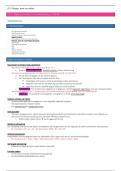Summary
Samenvatting ICT (Excel) Bedrijfsmanagement Artevelde
- Course
- Institution
Dit is een samenvatting van de lessen Excel in het eerste jaar bedrijfsmanagement aan Artevelde. Ze bevat alle essentiële formules en zaken die je moet kunnen tegen het examen.
[Show more]